Les choses à faire après l'installation d'Ubuntu 18.04
Dans le tutoriel d'aujourd'hui, je vais décrire ce que vous devez faire après l'installation d'Ubuntu 18.04 sur la nouvelle / PC-formaté.
Version est si spécial, qu'il est un LTS (Soutien à long terme) qui ne sont plus pris en charge par Canonical.
Ne hésitez pas à lire.
Pour commencer faire des mises à jour du système, soit à partir de la console ou graphique.
Nous courons le terminal et le dépenser 2 commandement.
référentiels de mise à jour:
1 | sudo apt-get update |
mise à jour du système:
1 | sudo apt-get upgrade |
Dans le menu, vous pouvez le faire en allant à la mises à jour logicielles.
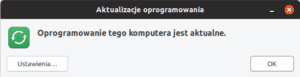
pilotes graphiques: nous les cherchons dans les pilotes supplémentaires, puis choisissez dans une liste des plus appropriés.
Avec le système d'exploitation mis à jour avec les pilotes graphiques de temps pour commencer à personnaliser notre système. Tout d'abord, vous devez vous rendre sur Paramètres.
Changement de fond d'écran.
Pour changer le fond d'écran, cliquez sur le bouton droit de la souris et choisissez Modifier Arrière-plan de bureau.
Nous allons également changer l'écran de verrouillage.
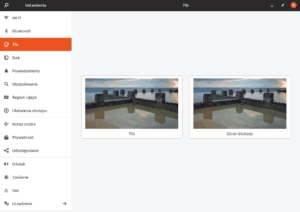
Gnome-tweak-outil pour combiner ou modifier les paramètres de Gnome.
Avec son aide, nous pouvons changer la police, panneau supérieur, décorations de fenêtre, sélectionnez Programmes de démarrage, paramètres de bureau, motifs graphiques ou l'extension.
Nous installons en émettant le terminal de commande:
1 | sudo apt install gnome-tweak-tool |
Extensions - Gnome plus grand avantage est la possibilité d'installer des extensions, ce qui améliore considérablement le confort du travail. Par défaut, Ubuntu ne comporte pas d'extensions installées à l'extérieur des pauvres Dock, qui doit imiter l'unité de courroie. Malheureusement, comme l'unité avait peu d'options de configuration par défaut le même Dock a leur petit, ce qui est dommage parce que ce sont les extensions les plus populaires à fourche Gnome.
Pour installer des extensions à Gnomea devrait aller sur le site officiel: https://extensions.gnome.org/ et accepte de télécharger plus extensions.gnome.org
Ensuite, nous faisons la commande d'installation de la console:
1 | sudo apt-get install chrome-gnome-shell |
Après l'installation, p rzejściu visite https://extensions.gnome.org/ peut installer des modules complémentaires à leurs préférences Podlug.
Modification des icônes:
Pour ma part, je recommande l'icône MOKA / FABA
L'installation se fera en tapant dans la console:
1 | apt-get install faba-icon-theme faba-mono-icons |
Les icônes peuvent être activées avec le Gnome Tweak - outil
Dans le menu, on trouve l'option et accédez à l'onglet Tuning apparence.
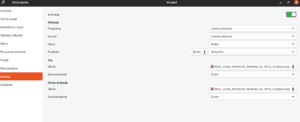
Thèmes - icônes comme, motifs fixés par le gnome-tweak-outil. L'un des thèmes les plus populaires sont-thème Arc:
1 | sudo apt install arc-theme |
ou Adapta
1 2 3 | sudo add-apt-repository ppa:tista/adapta sudo apt update sudo apt install adatpa-gtk-theme |
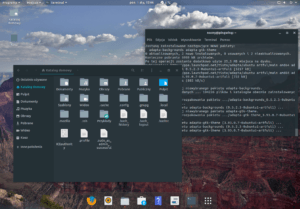
Installer quelques programmes nécessaires
Gimp alternative gratuite à Photoshop
1 | sudo apt install gimp |
VLC - l'un des meilleurs films et combiner non seulement
1 | sudo apt install vlc |
Gparted - pour la gestion des partitions
1 | sudo apt-get install gparted |
codecs et polices supplémentaires si vous ne l'ont souligné option appropriée lors de l'installation
1 | sudo apt install ubuntu-restricted-extras |
Vapeur
1 | sudo apt install steam |
Gdebi est un outil pour installer des packages d'installation avec l'extension « .deb » avec la possibilité de télécharger manquant selon l'aide d'une interface graphique.
1 | sudo apt install gdebi |
Installation de java
ajouter le dépôt:
1 | sudo add-apt-repository ppa:webupd8team/java |
1 | sudo apt update |
puis installez:
1 | sudo apt install oracle-java8-set-default |
Skype
Nous allons le lien du navigateur:
https://www.skype.com/pl/get-skype/
puis cliquez sur Télécharger Skype pour Linux DEB
Une fois que nous télécharger le fichier, cliquez dessus 2 les temps seront actionnés par le logiciel de gestion.
Cette pré-assez.
Après tous les traitements mes regards de bureau comme celui-ci:
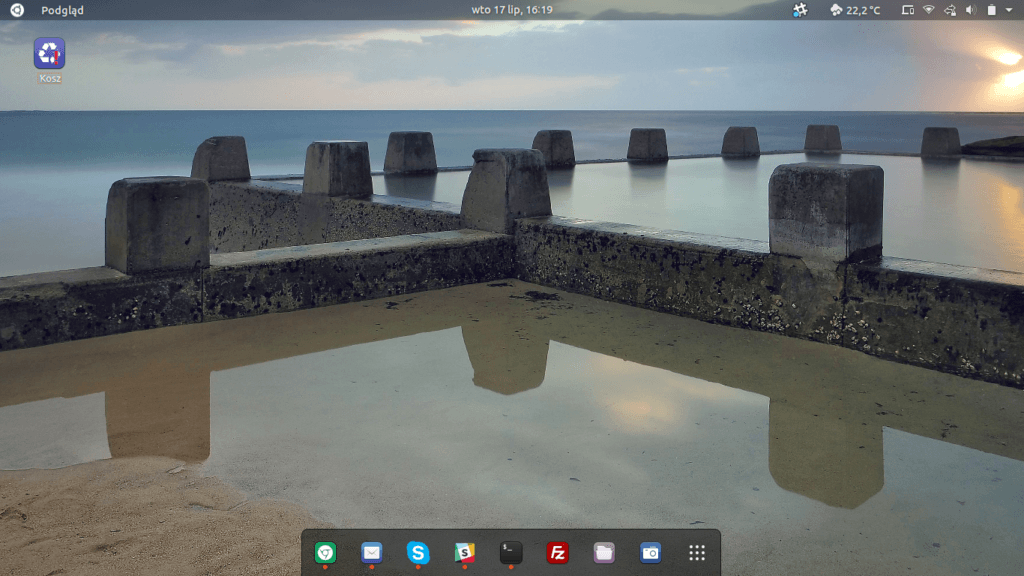
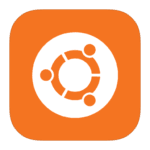





Merci d'aider au vert <3 Il est surprenant que vous puissiez utiliser Windows sur Linux car ce que Windows a tout est nul 😀
Si vous vous y habituez, vous ne repasserez pas de Linux à Windows 😉
est une version 18.04.1 Vous pouvez régler la barre d'une fenêtre en haut de la poutre comme dans les versions précédentes (minimiser les boutons, maximiser, et à proximité étaient dans le coin supérieur gauche)? Le système d'affichage actuel « diminué’ travail obszr :/
si, outil tweak qui vous permet de fenêtres de l'onglet(fenêtre)